二级以上 配送企业操作手册文档格式.docx
《二级以上 配送企业操作手册文档格式.docx》由会员分享,可在线阅读,更多相关《二级以上 配送企业操作手册文档格式.docx(9页珍藏版)》请在冰点文库上搜索。
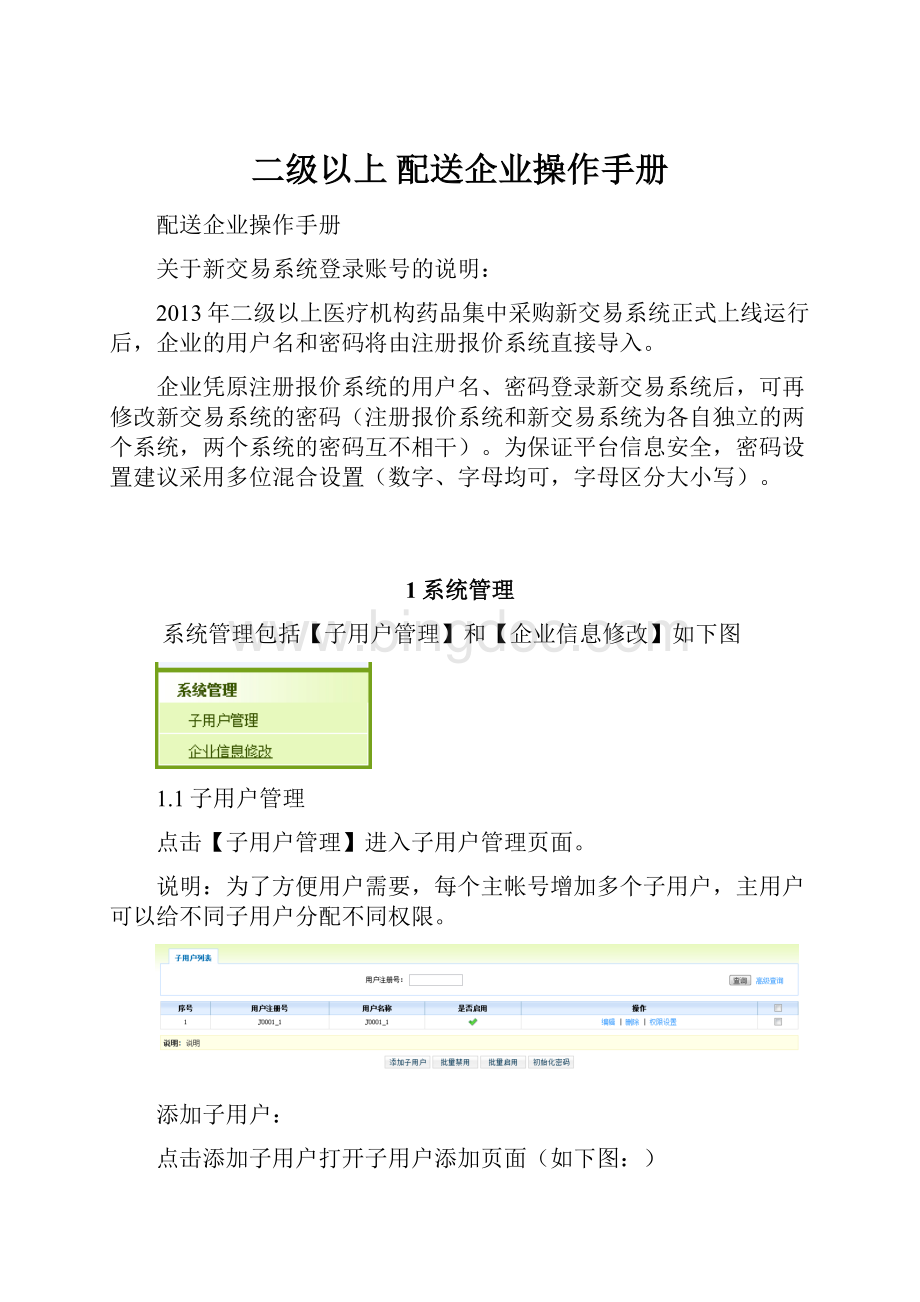
系统管理包括【子用户管理】和【企业信息修改】如下图
1.1子用户管理
点击【子用户管理】进入子用户管理页面。
说明:
为了方便用户需要,每个主帐号增加多个子用户,主用户可以给不同子用户分配不同权限。
添加子用户:
点击添加子用户打开子用户添加页面(如下图:
)
填写子用户内容点后,点击添加按钮完成子用户添加。
权限设置
可单独对每个子用户设置权限(即可操作内容。
)如下图:
子用户登录后只能看到对应权限的页面
2配送关系管理
配送企业可对生产企业提交的配送关系进行确认(同意或者拒绝)。
注:
国内总代为自己代理的药品设置配送企业,请参考生产企业操作手册。
2.1配送关系确认
如上图,企业可以实现批量同意或者拒绝配送关系。
配送企业同意之后需要经过生产企业再次确定才能正式建立配送关系。
配送状态说明:
1.未提交:
说明生产企业已经选好配送企业,但还没有提交给配送企业确认;
2.未确定:
生产企业已选好配送企业并提交给配送企业确认,此时需要配送企业同意或者拒绝配送关系;
3.已同意:
指配送企业同意配送生产企业的该药品,在生产企业还没有再次确认时可修改状态;
4.已拒绝:
指配送企业拒绝配送生产企业的该药品;
5.可配送:
指生产企业对配送企业同意的配送关系进行了再次确认,只有此状态下,医院才能选其作为配送商。
补充说明:
一、中标人对自己的中标品种勾选配送企业后可提交配送企业选择。
备注:
1、中标人在提交勾选配送前可以修改、删除已选配送关系;
2、中标人在提交勾选配送后,在经营企业还未点击接受委托之前,可以删除已选配送关系(如经营企业已点击接受委托,则中标人不能单方面删除配送关系。
如需删除,需配送企业先取消之前的接受委托)。
二、经营企业登录新交易系统后,可以看到本企业被中标人勾选为配送企业的情况,经营企业可以选择“接受”或“拒绝”(在经营企业点击接受中标人的委托配送之前,中标人可删除之前选定的委托配送关系)。
三、当中标品种建好配送关系后,中标人点击“
”操作成功后,被委托的经营企业状态将变为“可配送”,之后医疗机构才可以对该中标人的挂网品种进行勾选配送,建立三方合同,开始网上下单采购。
四、对已确定配送关系反悔:
中标人可对已建立的配送关系发起反悔操作,如配送企业想反悔已建立的配送关系,必须先通知中标人发起反悔操作:
1、中标人端:
2、中标企业对“已同意”“可配送”产品向配送企业申请撤销配送,配送企业同意撤销后,状态恢复为“未提交”,中标企业可删除后重新选择配送企业。
配送企业端:
3.合同管理
中标生产企业(进口药品总代理)的中标药品的配送关系建立完成,并且医院已经勾选该药品,且填写好合同要素并选择了配送企业,系统可自动生成合同内容,该合同供配送企业、生产企业、以及医院三方查看、打印。
4.生产企业自配送
4.1订单确认:
点击采购单名称进入采购单详情。
勾选采购药品,确认是否配送,若无法配送请填写无法配送理由。
确认配送后进入点击订单配送菜单,进入订单配送。
填写配送数量(默认为医院采购量),以及药品批号后,点击配送。
可在以配送中编辑已经配送,医院还未入库药品配送信息。
5.发票管理
用于对医院已经入库药品开发票。
5.1点击发票管理,进入【待开票医院】页面。
该页面列出已经确认入库配送药品的医院。
点击医院名称,新建发票。
填写发票号和建票时间,点击添加,进入药品选择。
勾选需加入发票药品,点击加入发票。
添加药品完成后点击发票管理->
发票列表进入
确认发票信息,或者修改发票信息后,点击提交,将发票提交给医院结算。
6.结算管理
6.1结算确认
查看结算详情无误后,勾选结算单,点击【确认】
7.退货管理
7.1查看并确认医院退货单。
勾选退货药品,点解【接受退货】或者【拒绝退货】,拒绝退货需填写拒绝理由。